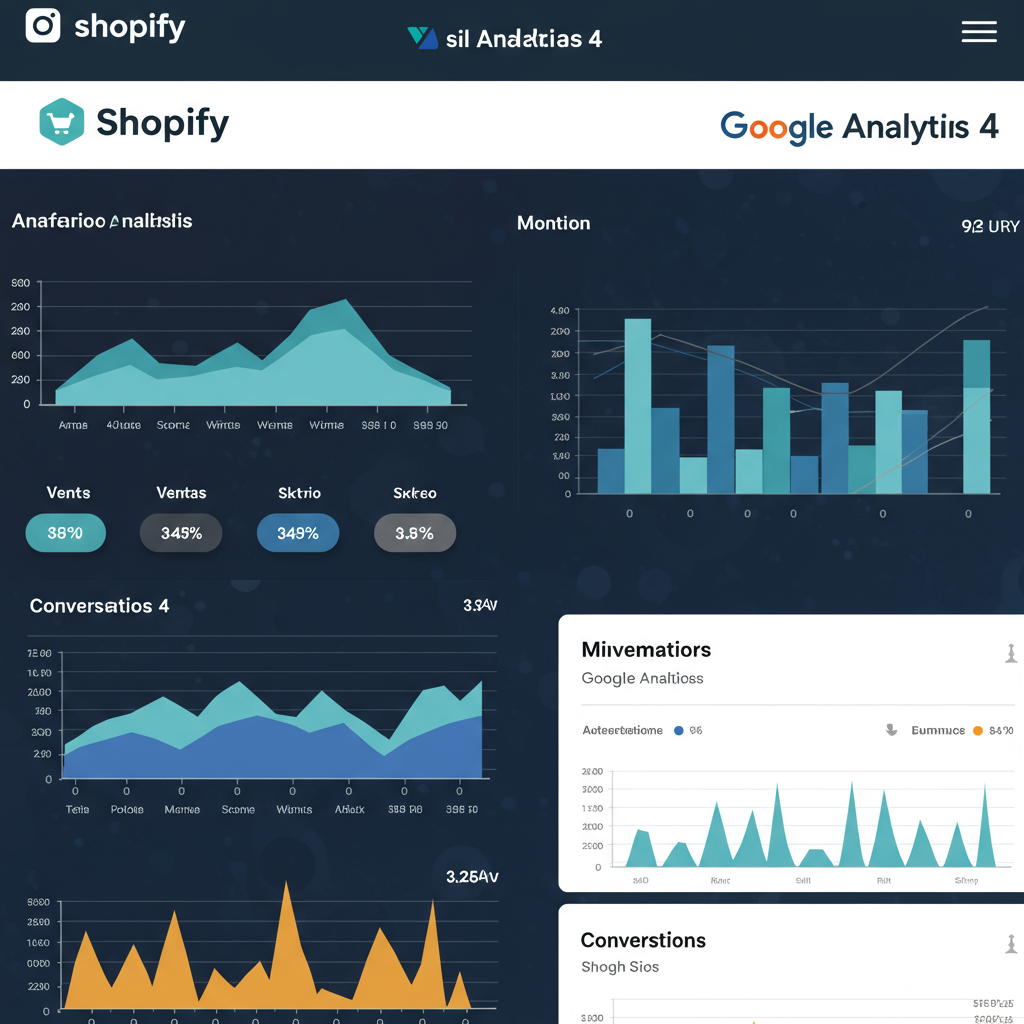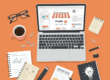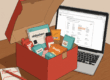Mi experiencia integrando GA4 para potenciar el análisis de datos en tu tienda online.
Como propietario de un negocio online, sé lo crucial que es entender el comportamiento de tus clientes.
Cada clic, cada visita, cada compra, es una pieza de información valiosa.
Y para recopilar y analizar esos datos de manera efectiva, Google Analytics 4 (GA4) se ha convertido en una herramienta indispensable.
En esta guía, quiero compartir contigo mi experiencia y los pasos detallados para integrar GA4 con tu tienda Shopify.
Mi objetivo es que puedas tomar decisiones más informadas y estratégicas para el crecimiento de tu negocio.
Primero, ¿por qué GA4 y no la versión anterior, Universal Analytics?
GA4 representa el futuro de la analítica web.
Está diseñado con un modelo de datos basado en eventos, lo que significa que cada interacción del usuario es un evento.
Esto nos permite una flexibilidad y una comprensión mucho más profundas del recorrido del cliente.
Además, GA4 está construido pensando en la privacidad y en un mundo sin cookies de terceros, lo que lo hace más sostenible a largo plazo.
También ofrece una visión unificada del usuario a través de diferentes plataformas y dispositivos.
Esto es vital en el ecosistema digital actual.
Ahora, hablemos de cómo podemos integrar GA4 con Shopify.
Existen principalmente dos métodos que yo he utilizado y que te recomiendo considerar.
El primero es el método más sencillo, utilizando la aplicación ‘Google Channel’ de Shopify.
Esta aplicación es la forma oficial y más directa de conectar tu tienda con los servicios de Google, incluyendo GA4.
Para usarla, simplemente ve a tu panel de administración de Shopify, busca ‘Google Channel’ en la sección de ‘Aplicaciones’ y añádela.
Una vez instalada, te guiará para conectar tu cuenta de Google y seleccionar la propiedad de GA4 que deseas vincular.
Este método es ideal para principiantes y para aquellos que buscan una configuración rápida.
Sin embargo, mi experiencia me dice que a veces puede ser un poco limitado en cuanto a la personalización de eventos.
Si buscas un control más granular y la capacidad de rastrear eventos personalizados, te recomiendo el segundo método: Google Tag Manager (GTM).
GTM es una herramienta poderosa que nos permite gestionar todas nuestras etiquetas de seguimiento (incluida la de GA4) desde un solo lugar, sin necesidad de modificar el código de Shopify directamente.
Para empezar con GTM, primero necesitas crear una cuenta y un contenedor en tagmanager.google.com.
Una vez que tengas tu ID de contenedor de GTM (se ve algo como ‘GTM-XXXXXXX’), deberás insertarlo en tu tienda Shopify.
Ve a ‘Tienda online’ > ‘Preferencias’ en tu panel de Shopify.
Busca la sección ‘Google Analytics’ y, si no la tienes ya, activa la opción para añadir tu ID de GTM.
Shopify tiene una integración nativa para GTM, lo cual simplifica mucho este paso.
Una vez que GTM esté implementado en Shopify, el siguiente paso es configurar tu etiqueta de configuración de GA4 dentro de GTM.
En tu contenedor de GTM, crea una nueva etiqueta.
Elige el tipo de etiqueta ‘Configuración de Google Analytics: GA4’.
Introduce tu ID de medición de GA4 (que empieza con ‘G-XXXXXXXXX’).
Para el activador, selecciona ‘All Pages’ (Todas las páginas) para que la etiqueta se dispare en cada página de tu tienda.
Esto asegurará que GA4 comience a recopilar datos básicos de visitas.
Pero la verdadera magia de GA4 y GTM para Shopify reside en el seguimiento de eventos de comercio electrónico.
Shopify ya empuja datos de comercio electrónico a la capa de datos (dataLayer) de forma predeterminada.
Esto incluye eventos como ‘add_to_cart’, ‘begin_checkout’, ‘purchase’, etc.
Para capturar estos eventos en GA4, necesitas crear etiquetas de evento GA4 en GTM.
Por ejemplo, para el evento de compra, crearías una etiqueta de evento GA4.
El nombre del evento sería ‘purchase’ y el activador sería un ‘Evento personalizado’ con el nombre ‘purchase’.
Es crucial asegurarte de que los nombres de los eventos y los parámetros coincidan con la documentación de comercio electrónico de GA4.
Esto garantiza que los datos se muestren correctamente en tus informes de monetización.
Mi recomendación es que, si no estás familiarizado con GTM, busques tutoriales específicos sobre la configuración de eventos de comercio electrónico para Shopify y GA4.
Hay muchos recursos excelentes disponibles que te guiarán paso a paso.
Una vez que hayas configurado tus etiquetas, es fundamental verificar que todo esté funcionando correctamente.
Utiliza el ‘DebugView’ en GA4 (en la sección ‘Administrar’) para ver los eventos en tiempo real mientras navegas por tu tienda.
También puedes usar la extensión ‘Google Tag Assistant’ para Chrome para depurar tus etiquetas de GTM.
Una vez que los datos comiencen a fluir, explora los informes de GA4.
Los informes de ‘Adquisición’ te mostrarán de dónde vienen tus usuarios.
Los informes de ‘Interacción’ te dirán qué hacen en tu sitio.
Y los informes de ‘Monetización’ son clave para entender tus ventas y el rendimiento de tus productos.
Recuerda que GA4 es una herramienta poderosa, pero requiere tiempo para aprender a interpretarla.
La inversión en aprender a usarla te dará una ventaja competitiva significativa.
¿Qué te ha parecido esta guía? ¿Hay algún punto que te gustaría que profundizara más?
En resumen, integrar GA4 con Shopify es un paso esencial para cualquier negocio que busque crecer en el entorno digital actual.
Ya sea que elijas la simplicidad de la aplicación ‘Google Channel’ o la flexibilidad de GTM, lo importante es empezar a recopilar esos datos.
Con datos precisos, podrás optimizar tus campañas de marketing, mejorar la experiencia del usuario y, en última instancia, aumentar tus ventas.
¡Te deseo mucho éxito en tu camino hacia la analítica de datos!